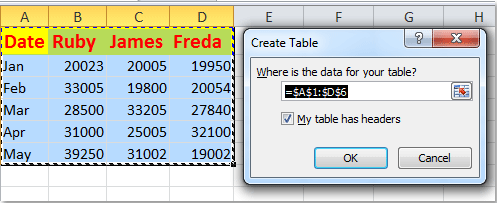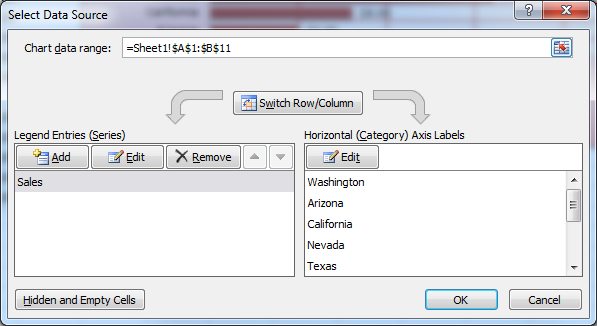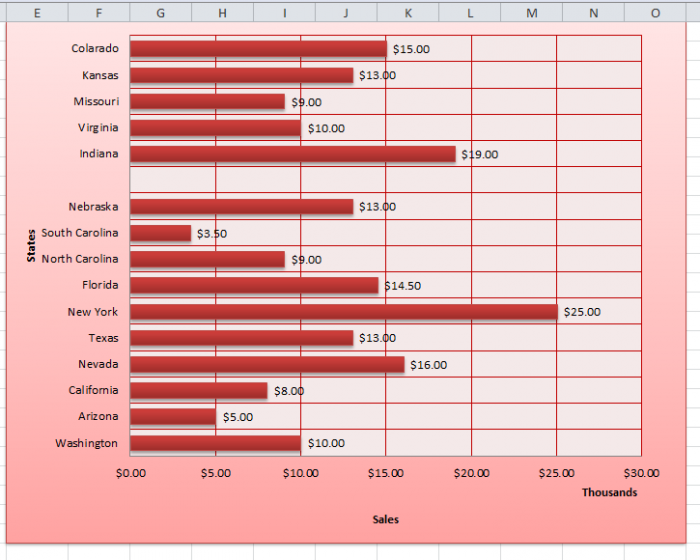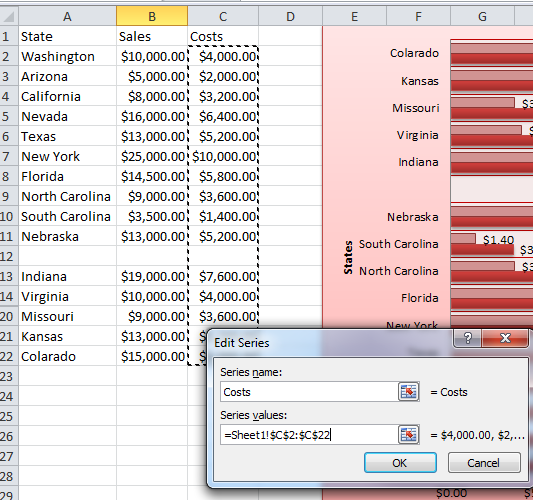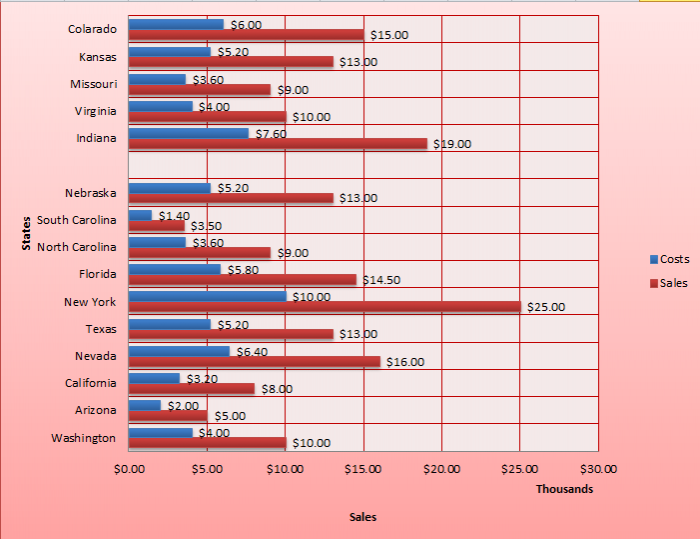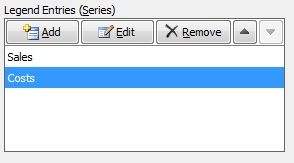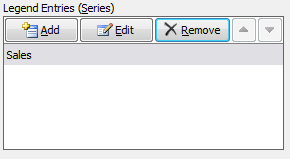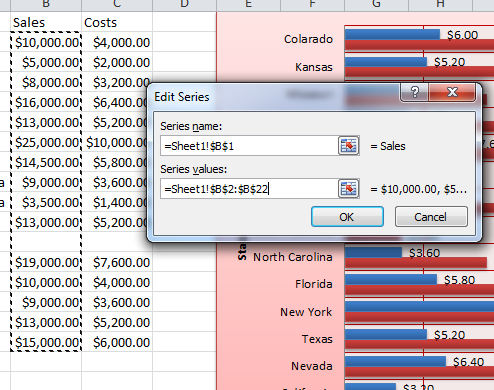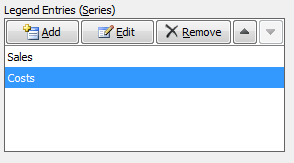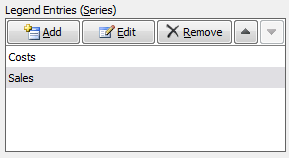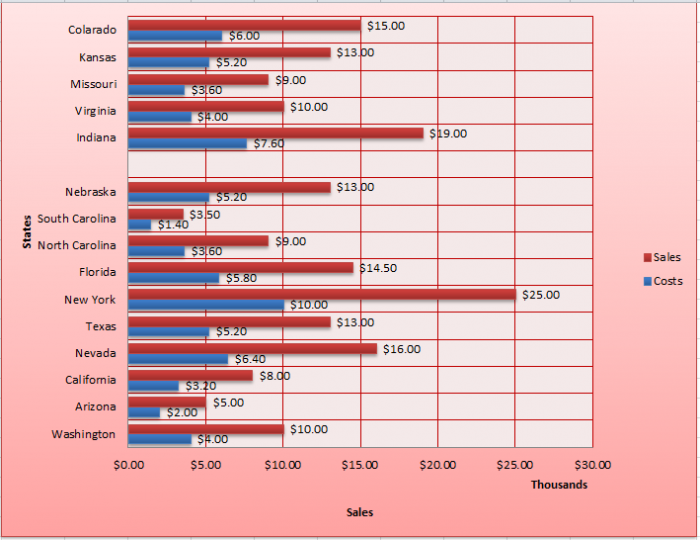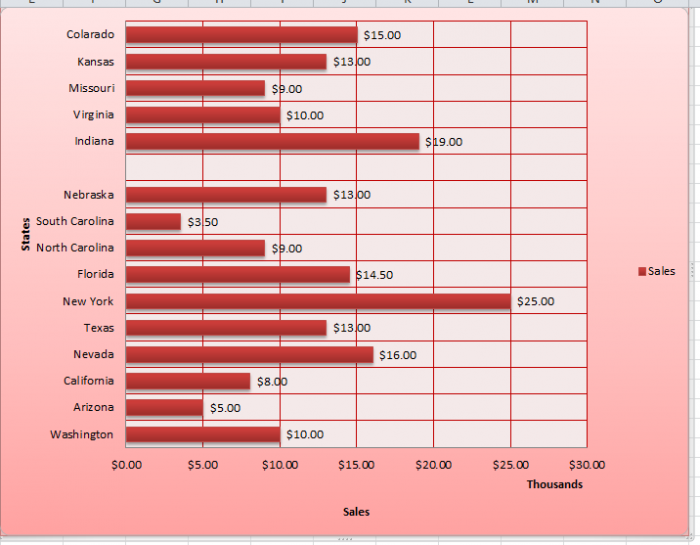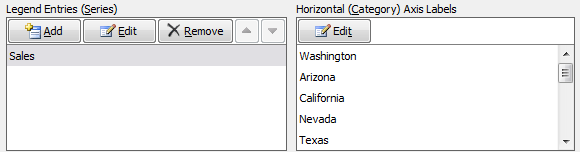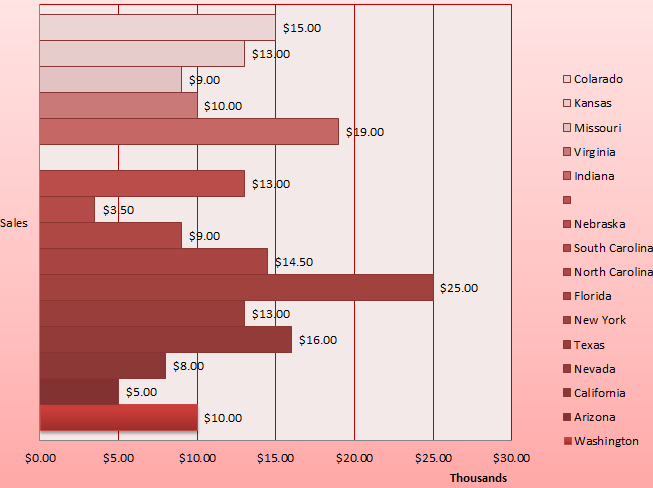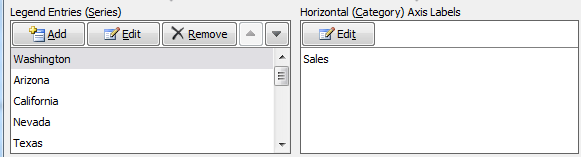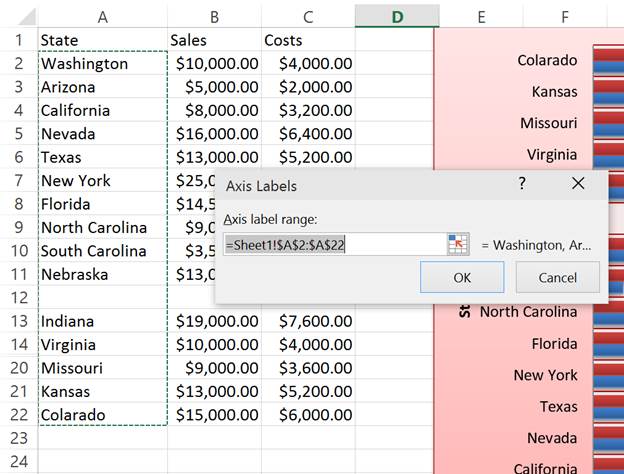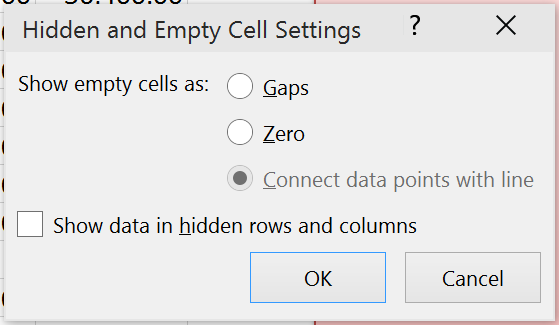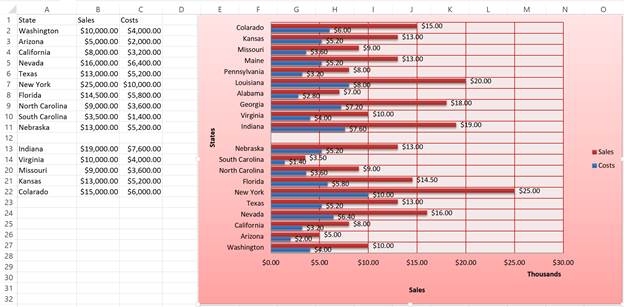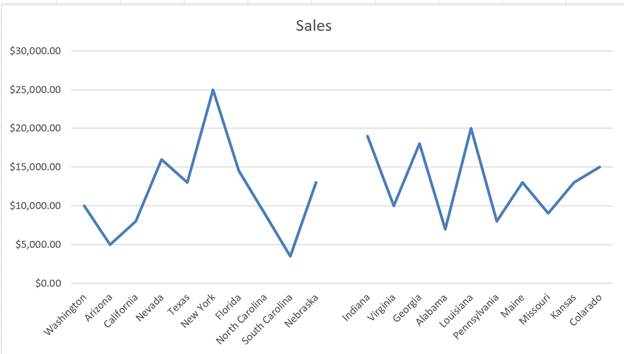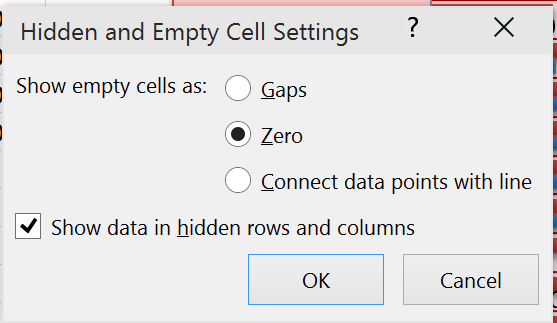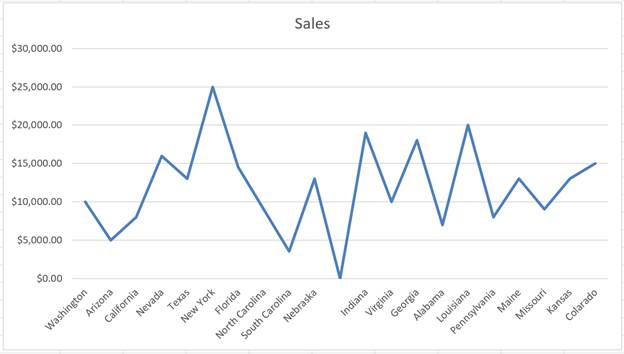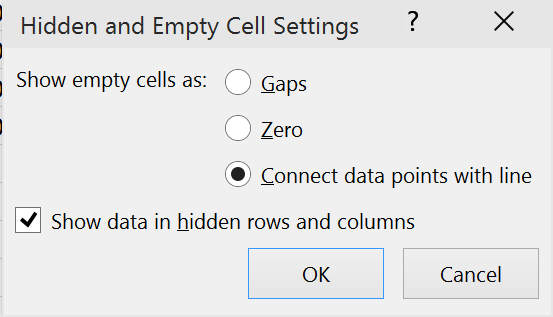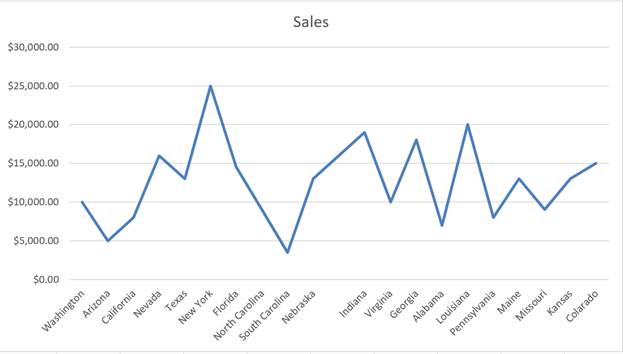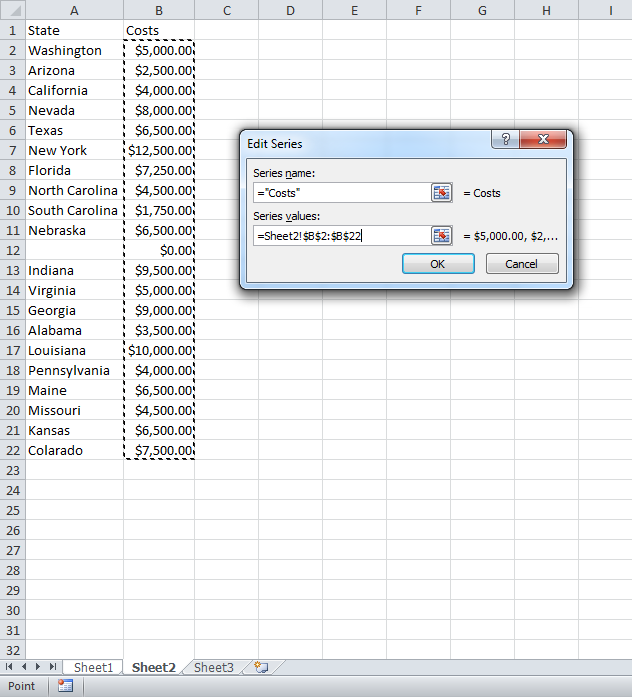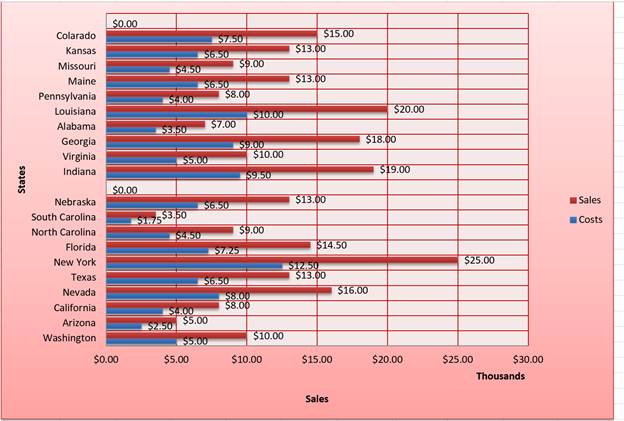Проверьте, как это работает!
Внесенные изменения мгновенно отобразится на диаграмме. Щелкните правой кнопкой мыши элемент, который вы хотите изменить, и введите данные или введите новый заголовок, и нажмите клавишу ВВОД , чтобы отобразить его на диаграмме.
Чтобы скрыть категорию на диаграмме, щелкните диаграмму правой кнопкой мыши и выберите пункт «Выбрать данные». Отмените выбор элемента в списке и нажмите кнопку «ОК».
Чтобы отобразить скрытый элемент на диаграмме, щелкните правой кнопкой мыши и выберите «Данные» и выберите его в списке, а затем нажмите кнопку «ОК».
Проверьте, как это работает!
Вы можете обновить данные на диаграмме в Word, PowerPoint для macOS и Excel, обновив исходный Excel листе.
Доступ к исходному листу данных из Word илиPowerPoint для macOS
Диаграммы, отображаемые в Word или PowerPoint для macOS, создаются Excel. При изменении данных на листе Excel изменения отображаются на диаграмме в Word или PowerPoint для macOS.
Word
-
Выберите режим >макета печати.
-
Выделите диаграмму.
-
Выберите «Конструктор диаграммы > изменить данные в Excel.
Откроется приложение Excel с таблицей данных для диаграммы.
PowerPoint для macOS
-
Выделите диаграмму.
-
Выберите «Конструктор диаграммы > изменить данные в Excel.
Откроется приложение Excel с таблицей данных для диаграммы.
Изменение данных в диаграмме
-
Выберите исходную таблицу данных на Excel таблице.
Примечания: В Excel таблица данных, которая используется для диаграммы, будет выделена.
-
Серой заливкой выделяется строка или столбец, используемые для оси категорий.
-
Красной заливкой выделяется строка или столбец с метками рядов данных.
-
Синей заливкой обозначаются точки данных, построенные на диаграмме.
-
-
Внесите изменения.
Измените количество строк и столбцов на диаграмме, наведите указатель на правый нижний угол выбранных данных и перетащите его, чтобы увеличить или уменьшить требуемые данные.добавить или изменить в ячейке— выделите ячейку и внесите изменения.
Изменение акцентированной оси диаграммы
Вы можете изменить способ отображения строк и столбцов таблицы на диаграмме. Диаграмма отображает строки данных из таблицы по вертикальной оси (значению) диаграммы и столбцы данных на горизонтальной оси (категории). Вы можете изменить способ построения диаграммы в обратном направлении.
Пример:

Выделение продаж по инструменту

Выделение продаж по месяцам
-
Выделите диаграмму.
-
Выберите «Конструктор >«, чтобы переключить строку или столбец.
Изменение порядка рядов данных
Вы можете изменить порядок ряда данных на диаграмме с несколькими рядами данных.
-
На диаграмме выберите ряд данных. Например, если щелкнуть столбец гистограммы, будут выделены все столбцы этого ряда данных.
-
Выберите конструктор диаграммы > «Выбор данных».
-
В диалоговом окне Выбор источника данных в разделе Элементы легенды (ряды) используйте стрелки вверх и вниз для перемещения ряда в списке.
В зависимости от типа диаграммы некоторые параметры могут быть недоступны.
Примечание: Для большинства типов диаграмм изменение порядка рядов данных влияет как на легенду, так и на саму диаграмму.
-
Нажмите кнопку ОК.
Изменение цвета заливки ряда данных
-
На диаграмме выберите ряд данных. Например, если щелкнуть столбец гистограммы, будут выделены все столбцы этого ряда данных.
-
Выберите Формат.
-
В разделе «Стили элементов диаграммы» выберите
и выберите цвет.
Добавление меток данных
Можно добавить метки для отображения значений точек данных из Excel на диаграмме.
-
Выделите диаграмму, а затем выберите «Конструктор диаграммы».
-
Выберите «Добавить элемент диаграммы > меток данных».
-
Выберите расположение метки данных (например, » Внешние точки»).
В зависимости от типа диаграммы некоторые параметры могут быть недоступны.
Добавление таблицы данных
-
Выберите диаграмму и щелкните вкладку.
-
Выберите элемент «>диаграммы», чтобы > таблицу данных.
-
Выберите параметры.
В зависимости от типа диаграммы, некоторые параметры могут быть недоступны.
Хотя создавать новые диаграммы очень легко, их также необходимо обновлять, чтобы они отражали новые обстоятельства, и для этого могут потребоваться определенные усилия. Сократить объем работы, необходимый для изменения данных, на основе которых построена диаграмма, можно несколькими способами.
Перетаскивание данных
Можно добавить данные к существующему ряду или создать абсолютно новый ряд данных, просто перетащив данные на диаграмму. Excel попытается решить, как следует обработать данные, но при этом он может добавить их ,к существующему ряду данных, тогда как вы хотели создать новый. Однако можно заставить Excel открыть диалоговое окно, в котором можно будет выбрать необходимое действие. Попробуйте добавить на лист какие-то данные (рис. 5.13).
Рис. 5.13. Данные для обыкновенной гистограммы
При помощи мастера диаграмм создайте обыкновенную гистограмму только для диапазона $A$1:$D$5 (рис. 5.14).
Рис. 5.14. Обыкновенная диаграмма только для определенного диапазона
Выделите диапазон A6:D6, правой кнопкой мыши щелкните рамку выделения и, удерживая правую кнопку, перетащите данные на диаграмму. Когда вы отпустите кнопку, появится диалоговое окно Специальная вставка (Paste Special) (рис. 5.15).
Рис. 5.15. Обыкновенная гистограмма и диалоговое окно специальной вставки
Выберите параметр В столбцах (Columns) и щелкните на кнопке ОК. Ряд данных для мая (May) будет добавлен на диаграмму (рис. 5.16).
Рис. 5.16. Обыкновенная гистограмма с новым рядом данных
Диалоговое окно Специальная вставка (Paste Special) выполняет большинство действий, которые нужны для этого искусного трюка.
Диаграмма и строка формул
Диаграмму можно обновить и при помощи строки формул. Выделив диаграмму и щелкнув на ней ряд данных, посмотрите на строку формул: вы увидите формулу, которую Excel использует для ряда данных. В этой формуле, которая называется функцией РЯД (SERIES), обычно указывается четыре аргумента, хотя для пузырьковой диаграммы требуется дополнительный пятый аргумент, обозначающий размер ([Size]).
Синтаксис (или порядок структуры) функции РЯД (SERIES) выглядит так: =SERIES([Name];[X Values];[Y Values];[Plot Order]), в русской версии Excel =РЯД([Имя];[Значения X];[Значения Y];[Номер графика]). Так, допустимая функция РЯД (SERIES) может выглядеть, как на рис. 5.17: =SERIES(Sheet1!$В$1;Sheet1!$А$2:$А$5;Sheet1!$В$2:$В$5;1), в русской версии Excel =РЯД(Лист1!$В$1;Лист!!$А$2:$А$5;Лист1!$В$2:$В$5;1).
На рис. 5.17 первая часть ссылки, Sheet1!$B$1, относится к имени или заголовку диаграммы — 2004. Вторая часть ссылки, Sheet1!$A$2:$A$5, относится к значениям по оси X, в данном случае — к месяцам. Третья часть ссылки, Sheet1!$B$2:$B$5, относится к значениям по оси Y, то есть 7.43, 15, 21.3 и 11.6. Наконец, последняя часть формулы, 1, относится к порядковому номеру графика, или к номеру ряда. В данном случае, когда у нас только один ряд, значение может быть равно только 1. Если бы рядов было несколько, у первого ряда был бы номер 1, у второго — номер 2 и т. д.
Рис. 5.17. Обыкновенная гистограмма с выделенной строкой формул
Чтобы изменить диаграмму, измените ссылки на ячейки в строке формул. Помимо ссылок на ячейки, в диаграммы можно вводить и явные значения, известные как массивы констант (подробнее об этом в разделе «Константы в формулах массива» справки по Excel — для вызова справки нажмите кнопку F1). Для этого добавьте {} (фигурные скобки) вокруг значений по осям X и Y, как показано в следующей формуле: =SERIES(«My Ваr»;{«А»;»В»;»С»;»D»};{1;2;3;4};1), в русской версии Excel =РЯД(«My Ваr»;{«А»;»В»;»С»;»D»};{1;2;3;4};1). В этой формуле РЯД (SERIES) А, В, С и D — это значения по оси X, а 1, 2, 3 и 4 — соответствующие им значения по оси Y. Используя этот метод, можно создавать и обновлять диаграммы, не храня данные в ячейках.
Перетаскивание граничной области
Если диаграмма содержит ссылки на последовательные ячейки, можно легко увеличивать или уменьшать данные ряда, перетаскивая граничную область в желаемую точку. Медленно щелкните ряд данных, который хотите увеличить или уменьшить. После двух медленных щелчков по краям ряда появятся черные квадратики (маркеры). Все, что нужно, — щелкнуть квадратик и перетащить границу в желаемом направлении (рис. 5.18).
Рис. 5.18. Выделенная граничная область ряда диаграммы
Если увеличивать или уменьшать ряд данных, исходный источник данных, а также подписи осей, если для них выбран параметр Авто (Auto), обновляются, отражая сделанные изменения. Это прекрасная возможность проверки сценариев, если вы хотите узнать, какие получатся результаты для различных наборов данных.
Предположим, вы создали диаграмму для отслеживания ежедневных продаж на основе ряда данных в вашей книге. Но вам нужно менять или редактировать количество данных каждый день, в этом случае вам нужно обновить диаграмму вручную, чтобы она включала новые данные. Есть ли какие-нибудь быстрые приемы, которые помогут вам автоматически обновить диаграмму при добавлении новых данных в существующий диапазон диаграммы в Excel?
Автоматическое обновление диаграммы после ввода новых данных при создании таблицы
Автоматическое обновление диаграммы после ввода новых данных с помощью динамической формулы
 Автоматическое обновление диаграммы после ввода новых данных при создании таблицы
Автоматическое обновление диаграммы после ввода новых данных при создании таблицы
Если у вас есть следующий диапазон данных и столбчатая диаграмма, теперь вы хотите, чтобы диаграмма обновлялась автоматически при вводе новой информации. В Excel 2007, 2010 или 2013 вы можете создать таблицу для расширения диапазона данных, и диаграмма будет обновляться автоматически. Пожалуйста, сделайте так:
1. Выберите диапазон данных и нажмите Настольные под Вставить вкладку, см. снимок экрана:
2. В Создать таблицу диалоговое окно, если у ваших данных есть заголовки, проверьте В моей таблице есть заголовки , затем нажмите OK. Смотрите скриншот:
3. А диапазон данных отформатирован как таблица, см. Снимок экрана:
4. Теперь при добавлении значений за июнь график обновится автоматически. Смотрите скриншот:
Ноты:
1. Новые вводимые данные должны быть рядом с указанными выше, это означает, что между новыми и существующими данными нет пустых строк или столбцов.
2. В таблице вы можете вставить данные между существующими значениями.
 Автоматическое обновление диаграммы после ввода новых данных с помощью динамической формулы
Автоматическое обновление диаграммы после ввода новых данных с помощью динамической формулы
Но иногда вы не хотите изменять диапазон на таблицу, и указанный выше метод недоступен в Excel 2003 или более ранней версии. Здесь я могу познакомить вас с методом сложных динамических формул. Возьмем для примера следующие данные и диаграмму:
1. Во-первых, вам нужно создать определенное имя и динамическую формулу для каждого столбца. Нажмите Формулы > Определить имя.
2. В Новое имя диалоговое окно, введите Время в Имя и фамилия поле и выберите имя текущего листа из Объем раскрывающийся список, а затем введите = СМЕЩЕНИЕ (2,0,0 $ A $; СЧЁТ (A $ A: A) -1) формула в Относится к box, см. снимок экрана:
3. Нажмите OK, а затем повторить два вышеуказанных шага, вы можете создать динамический диапазон для каждой серии, используя следующие имена диапазонов и формулы:
- Столбец B: Ruby: = OFFSET ($ B $ 2,0,0, COUNTA ($ B: $ B) -1);
- Столбец C: Джеймс: = OFFSET ($ C $ 2,0,0, COUNTA ($ C: $ C) -1);
- Столбец D: Freda: = OFFSET ($ D $ 2,0,0, COUNTA ($ D: $ D) -1)
Внимание: В приведенных выше формулах OFFSET функция относится к первой точке данных, а COUNTA относится ко всему столбцу данных.
4. После определения имен и формул для данных каждого столбца щелкните правой кнопкой мыши любой столбец на диаграмме и выберите Выберите данные, см. снимок экрана:
5. В Выберите источник данных диалоговое окно, из Легендарные записи (серия) разделом, щелкните рубин а затем нажмите Редактировать кнопка, в выдвинутой Редактировать серию диалог, введите = Sheet3! Рубин под Значения серии раздел, см. скриншоты:
6. Затем нажмите OK вернуться к Выберите источник данных В диалоговом окне повторите шаг 5, чтобы обновить оставшиеся серии для отражения их динамических диапазонов:
- Джеймс: Значения серий: = Sheet3! James;
- Freda: Значения серии: = Sheet3! Freda
7. После настройки левых данных теперь нужно нажать Редактировать под Ярлыки горизонтальной оси (категории) чтобы установить эту опцию, смотрите скриншоты:
8. Затем нажмите OK > OK закрыть Выберите источник данных После завершения этих шагов вы обнаружите, что диаграмма обновляется автоматически, когда вы добавляете новые данные в рабочий лист.
Ноты:
- 1. Вы должны вводить новые данные непрерывно, если вы пропустите строки, этот метод не будет работать должным образом.
- 2. Если вы введете данные нового столбца, этот метод не сработает.
Наконечник.Если вы хотите быстро экспортировать содержимое диапазона с листа на графику, попробуйте использовать Kutools for ExcelАвтора Диапазон экспорта как график как показано на следующем снимке экрана. Полная функция без ограничений в [модуль 745} дней, пожалуйста, скачайте и получите бесплатную пробную версию сейчас.
Статьи по теме:
Как добавить на график в Excel горизонтальную среднюю линию?
Как создать комбинированные диаграммы и добавить для них вторичную ось в Excel?
Лучшие инструменты для работы в офисе
Kutools for Excel Решит большинство ваших проблем и повысит вашу производительность на 80%
- Снова использовать: Быстро вставить сложные формулы, диаграммы и все, что вы использовали раньше; Зашифровать ячейки с паролем; Создать список рассылки и отправлять электронные письма …
- Бар Супер Формулы (легко редактировать несколько строк текста и формул); Макет для чтения (легко читать и редактировать большое количество ячеек); Вставить в отфильтрованный диапазон…
- Объединить ячейки / строки / столбцы без потери данных; Разделить содержимое ячеек; Объединить повторяющиеся строки / столбцы… Предотвращение дублирования ячеек; Сравнить диапазоны…
- Выберите Дубликат или Уникальный Ряды; Выбрать пустые строки (все ячейки пустые); Супер находка и нечеткая находка во многих рабочих тетрадях; Случайный выбор …
- Точная копия Несколько ячеек без изменения ссылки на формулу; Автоматическое создание ссылок на несколько листов; Вставить пули, Флажки и многое другое …
- Извлечь текст, Добавить текст, Удалить по позиции, Удалить пробел; Создание и печать промежуточных итогов по страницам; Преобразование содержимого ячеек в комментарии…
- Суперфильтр (сохранять и применять схемы фильтров к другим листам); Расширенная сортировка по месяцам / неделям / дням, периодичности и др .; Специальный фильтр жирным, курсивом …
- Комбинируйте книги и рабочие листы; Объединить таблицы на основе ключевых столбцов; Разделить данные на несколько листов; Пакетное преобразование xls, xlsx и PDF…
- Более 300 мощных функций. Поддерживает Office/Excel 2007-2021 и 365. Поддерживает все языки. Простое развертывание на вашем предприятии или в организации. Полнофункциональная 30-дневная бесплатная пробная версия. 60-дневная гарантия возврата денег.
Вкладка Office: интерфейс с вкладками в Office и упрощение работы
- Включение редактирования и чтения с вкладками в Word, Excel, PowerPoint, Издатель, доступ, Visio и проект.
- Открывайте и создавайте несколько документов на новых вкладках одного окна, а не в новых окнах.
- Повышает вашу продуктивность на 50% и сокращает количество щелчков мышью на сотни каждый день!
In this tutorial I am going to show you how to update, change and manage the data used by charts in Excel.
This tutorial is split up in order to breakdown the Select Data Source window into small and easy to understand parts. To edit the data selection of a chart, right click the chart and select the Select Data option — or select the chart, go to the Design tab, and click the Select Data button from the left side of the ribbon menu.
From now on the tutorial will discuss features from this pop-up window:
How to Change the Data Used in a Chart
To change the data used in a chart, clear the current data reference in the Chart data range box at the top of the window (click the button to the right of the box to minimize the window if required) then select your new data. In the previous tutorial I only had 10 items for my chart. I will now expand this with a new selection:
Then click ok to update the chart:
How to Add Data to a Chart in Excel
To add another data series to your chart, simply click the Add button. The following window will open:
This allows you to select a new series name and a reference to the cells which contain the new series data. Click ok to update the chart:
How to Remove Data from a Chart in Excel
To remove a data series, select it then click the Remove button. For example I am going to remove the data series I just added:
Then click ok to update the chart.
Note: I have added the Costs data series back in for the rest of the tutorial.
How to Edit Data in a Chart in Excel
To edit a data series, select it then click the Edit button under the Legend Entries section. The following window will open allowing you to change the series name and referenced data:
How to Move Data Series Up/Down in Excel
To move a series up and down, select it then click the up/down arrows to rearrange. So for example I am going to move the Costs data series up:
Then click ok to update the chart:
Notice how the bars have swapped round.
Switching Rows/Columns in Charts in Excel
Switching the Row/Column of your data can come in handy if data in a worksheet has a poor layout. It can also give you an alternative layout for your chart, which may be better depending on how you plan on using your chart. Basically what this feature does is swap your Legend Entries (Series) round with your Horizontal Axis Labels (Category). This only works with 1 data series so I have removed Costs for this example:
Here is how the Select Data Source window looks before:
I then click the Switch Row/Column button, then ok to update the chart.
Notice how the States are now my key and Sales is on my Y-axis and the Legend Entries / Horizontal Axis Labels are swapped round:
Editing the Horizontal Axis labels for a Chart in Excel
To edit the Horizontal Axis Labels, click the Edit button under the Horizontal Axis Labels section. This allows you to choose different labels for your charts data if you need to, just make sure the new selection is the same as the old one so all of your data will have labels.
The following window will open allowing you to edit the cell references for the labels:
Hidden and Empty Cells in Charts in Excel
If youve looked at the accompanying Excel workbook, you may have noticed that the source data for my chart has an empty row and a few hidden cells. To edit how a chart interprets such cells, click the Hidden and Empty Cells button in the bottom left corner of the window. This will open the following pop-up:
To include hidden cells, ensure the Show data in hidden rows and columns checkbox is checked.
Click ok to update the chart and it will now include the data I have hidden between rows 14:20.
For bar/column charts, empty cells will always be displayed as gaps. In order to make use of these options I have inserted a new line chart for the same data:
The default option for empty cells is Gaps. This leaves a gap between data entries as you can see above. If you change this to show Zero for empty cells:
The line chart now goes down to 0 for the empty cells. For this example this is between Nebraska and Indiana.
Now if you change this to the last option, Connect data points with line, instead of going down to Zero for empty cells, a line is drawn over the gap between the last 2 data points that werent empty:
How to Use Data from Another Worksheet for a Chart in Excel
It is worth noting that you can select data from another worksheet within the workbook and not just from within the same worksheet.
To demonstrate this, I am going to change the Costs data series to take a different set of values contained within Sheet2 instead of Sheet1.
To do this, I select the series, click the edit button and adjust the cell references as follows:
In order to select data from another sheet, select the desired sheet first and then the cell range you require. Click ok and then the chart will update:
Once youve done that, youve basically done almost everything with Data in Charts in Excel that you will ever need to do. This tutorial should get you going for just about all of your charting data related needs and, if it doesnt, make sure to check out our other tutorials!
Similar Content on TeachExcel
Highlight, Sort, and Group the Top and Bottom Performers in a List in Excel
Tutorial:
How to highlight the rows of the top and bottom performers in a list of data.
This allows…
Loop through a Range of Cells in a UDF in Excel
Tutorial:
How to loop through a range of cells in a UDF, User Defined Function, in Excel. This is …
Show All Formulas in a Worksheet in Excel
Tutorial:
Display all formulas instead of their output values.
This allows you to quickly troubles…
How to Create and Manage a Chart in Excel
Tutorial: In this tutorial I am going to introduce you to creating and managing charts in Excel. Bef…
Create and Manage Tables in Excel
Tutorial:
Here, I’ll show you everything you need to know to get started using tables in Excel; how…
FV Function — Get the Future Value in Excel
Tutorial:
The Future Value function (FV) in Excel will return the future value of an investment ba…
Subscribe for Weekly Tutorials
BONUS: subscribe now to download our Top Tutorials Ebook!
Содержание:
- Что такое динамический диапазон диаграммы?
- Как создать динамический диапазон диаграмм в Excel?
- Использование таблицы Excel
- Использование формул Excel
- Шаг 1 — Создание динамических именованных диапазонов
- Шаг 2 — Создайте диаграмму, используя эти именованные диапазоны
Когда вы создаете диаграмму в Excel и исходные данные меняются, вам необходимо обновить источник данных диаграммы, чтобы убедиться, что он отражает новые данные.
Если вы работаете с часто обновляемыми диаграммами, лучше создать динамический диапазон диаграмм.
Что такое динамический диапазон диаграммы?
Диапазон динамической диаграммы — это диапазон данных, который обновляется автоматически при изменении источника данных.
Затем этот динамический диапазон используется в качестве исходных данных на диаграмме. По мере изменения данных динамический диапазон обновляется мгновенно, что приводит к обновлению диаграммы.
Ниже приведен пример диаграммы, в которой используется динамический диапазон диаграммы.

Обратите внимание, что диаграмма обновляется новыми точками данных за май и июнь, как только данные будут введены.
Как создать динамический диапазон диаграмм в Excel?
Есть два способа создать динамический диапазон диаграммы в Excel:
- Использование таблицы Excel
- Использование формул
В большинстве случаев использование таблицы Excel — лучший способ создания динамических диапазонов в Excel.
Давайте посмотрим, как работает каждый из этих методов.
Щелкните здесь, чтобы загрузить файл примера.
Использование таблицы Excel
Использование таблицы Excel — лучший способ создания динамических диапазонов, поскольку она автоматически обновляется при добавлении к ней новой точки данных.
Функция таблиц Excel была представлена в версии Windows для Excel 2007, и если у вас есть более ранние версии, вы не сможете ее использовать (см. Следующий раздел о создании динамического диапазона диаграмм с помощью формул).
Совет профессионала: Чтобы преобразовать диапазон ячеек в таблицу Excel, выберите ячейки и используйте сочетание клавиш — Ctrl + T (удерживая клавишу Ctrl, нажмите клавишу T).
В приведенном ниже примере вы можете видеть, что как только я добавляю новые данные, таблица Excel расширяется, чтобы включить эти данные как часть таблицы (обратите внимание, что рамка и форматирование расширяются, чтобы включить их в таблицу).

Теперь нам нужно использовать эту таблицу Excel при создании диаграмм.
Вот точные шаги по созданию динамической линейной диаграммы с использованием таблицы Excel:
Вот и все!
Приведенные выше шаги позволят вставить линейную диаграмму, которая будет автоматически обновляться при добавлении дополнительных данных в таблицу Excel.
Обратите внимание, что хотя добавление новых данных автоматически обновляет диаграмму, удаление данных не приведет к полному удалению точек данных. Например, если вы удалите 2 точки данных, на диаграмме отобразится некоторое пустое пространство справа. Чтобы исправить это, перетащите синюю отметку в правом нижнем углу таблицы Excel, чтобы удалить удаленные точки данных из таблицы (как показано ниже).

Хотя я взял пример линейной диаграммы, вы также можете создавать другие типы диаграмм, такие как столбчатые / гистограммы, используя эту технику.
Использование формул Excel
Как я уже упоминал, использование таблицы Excel — лучший способ создавать диапазоны динамических диаграмм.
Однако, если вы по какой-то причине не можете использовать таблицу Excel (возможно, если вы используете Excel 2003), есть другой (немного сложный) способ создания диапазонов динамических диаграмм с использованием формул Excel и именованных диапазонов.
Предположим, у вас есть набор данных, как показано ниже:

Чтобы создать динамический диапазон диаграммы из этих данных, нам необходимо:
- Создайте два динамических именованных диапазона, используя формулу СМЕЩЕНИЕ (по одному для столбцов «Значения» и «Месяцы»). Добавление / удаление точки данных автоматически обновит эти именованные диапазоны.
- Вставьте диаграмму, в которой названные диапазоны используются в качестве источника данных.
Теперь позвольте мне подробно объяснить каждый шаг.
Шаг 1 — Создание динамических именованных диапазонов
Ниже приведены шаги по созданию динамических именованных диапазонов:
Вышеупомянутые шаги создали два именованных диапазона в Рабочей книге — ChartValue и ChartMonth (они относятся к диапазонам значений и месяцев в наборе данных соответственно).
Если вы обновите столбец значений, добавив еще одну точку данных, именованный диапазон ChartValue теперь будет автоматически обновляться, чтобы отобразить в нем дополнительную точку данных.
Здесь волшебство творится с помощью функции СМЕЩЕНИЕ.
В формуле именованного диапазона ChartValue мы указали B2 в качестве контрольной точки. Формула СМЕЩЕНИЕ начинается там и распространяется на все заполненные ячейки в столбце.
Та же логика работает и в формуле именованного диапазона ChartMonth.
Шаг 2 — Создайте диаграмму, используя эти именованные диапазоны
Теперь все, что вам нужно сделать, это вставить диаграмму, которая будет использовать именованные диапазоны в качестве источника данных.
Вот шаги, чтобы вставить диаграмму и использовать динамические диапазоны диаграммы:
Вот и все! Теперь ваша диаграмма использует динамический диапазон и будет обновляться при добавлении / удалении точек данных в диаграмме.
Несколько важных вещей, которые следует знать при использовании именованных диапазонов с диаграммами:
- В данных диаграммы не должно быть пустых ячеек. Если есть пробел, именованный диапазон не будет относиться к правильному набору данных (так как общее количество приведет к тому, что он будет относиться к меньшему количеству ячеек).
- При использовании имени листа в источнике диаграммы необходимо соблюдать соглашение об именах. Например, если имя листа представляет собой одно слово, такое как Формула, вы можете использовать = Формула! ChartValue. Но если есть более одного слова, например Formula Chart, вам нужно использовать = ’Formula Chart’! ChartValue.


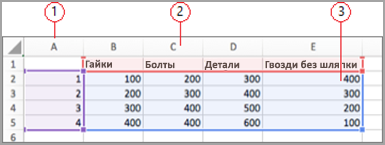
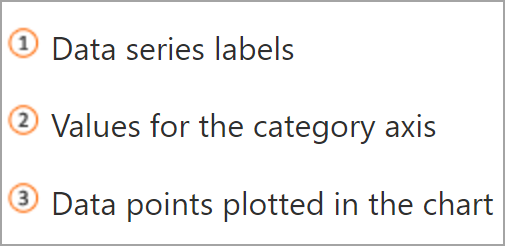
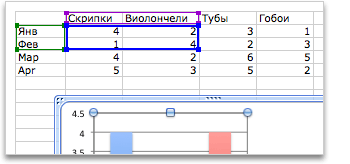 добавить или изменить в ячейке— выделите ячейку и внесите изменения.
добавить или изменить в ячейке— выделите ячейку и внесите изменения. и выберите цвет.
и выберите цвет.